
时间:2021-07-24 10:38:23 来源:www.win10xitong.com 作者:win10
我们不管是办公,还是娱乐,大部分用户都是用的是win10系统,如今有一位用户遇到了win10中KB4549951如何卸载的问题,推测还会有一些网友也会遇到同样的问题,如果你想自己来面对win10中KB4549951如何卸载的情况,我们可以参考这样的方法:1.按下“win+i”打开“windows设置”点击“更新和安全”。2.随后点击左侧任务栏中的“windows更新”选择“查看更新历史记录”就轻而易举的解决好了。简单的一个概要可能很多用户还是没有明白,下面我们就具体说说win10中KB4549951如何卸载的具体处理伎俩。
具体步骤如下:
1.按“win i”打开“windows设置”并单击“更新和安全”。
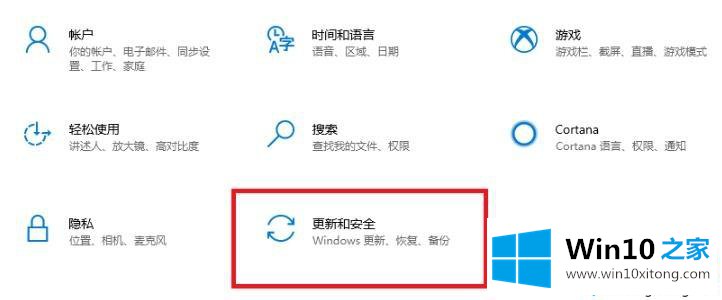
2.然后点击左侧任务栏中的“窗口更新”,选择“查看更新历史”。
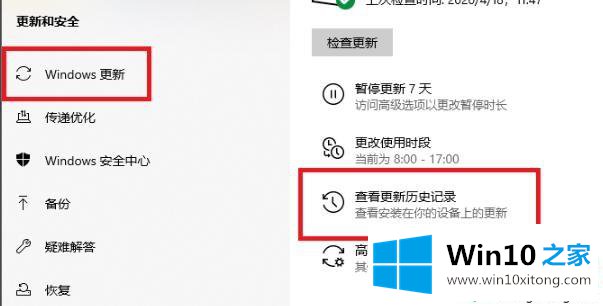
3.找到KB4549951后,点击右上角的“卸载更新”。
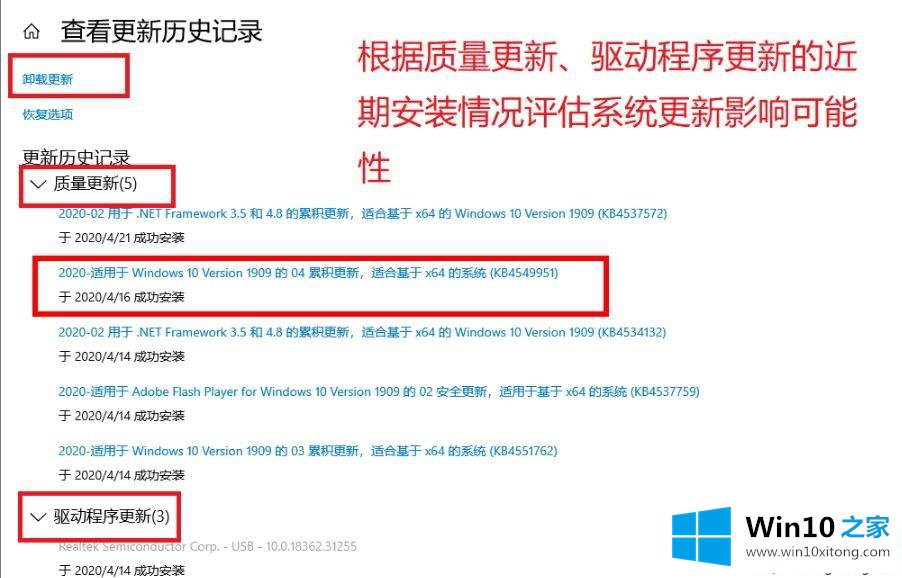
4.卸载后重新启动将生效。
以上是win10中KB4549951补丁的详细卸载方法。只要进入windows update并找到卸载程序,就可以尝试。
最后,如果你遇到了win10中KB4549951如何卸载的问题,就可以试试上面的方法解决很希望能够通过上面的内容对大家有所帮助,祝大家万事如意。